Koproduktions-Verwendungen durch Sammeln aller zugeordneten Objekte aktualisieren
Zum Aktualisieren mehrerer Koproduktions-Verwendungen, wenn die Eigenschaft com.ptc.windchill.mpml.coproduce.manageIndependentCoproduce auf "falsch" festgelegt ist, müssen Sie zuerst die primären Teile, sekundären Teile und die Koproduktionsobjekte sammeln, die den Verwendungen zugeordnet sind, und anschließend die Verwendungen durch die erforderlichen Teile ersetzen.
|
|
Wenn die Eigenschaft com.ptc.windchill.mpml.coproduce.manageIndependentCoproduce auf "wahr" festgelegt ist, müssen Sie nur die Koproduktionsobjekte und keine primären und sekundären Teile sammeln. Weitere Informationen finden Sie unter Koproduktions-Verwendungen durch Sammeln von Koproduktionsobjekten aktualisieren.
|
Führen Sie die folgenden Schritte aus, um die Koproduktions-Verwendungen zu aktualisieren:
Angenommen, im Stücklisten-Transformator ist die folgende Struktur vorhanden
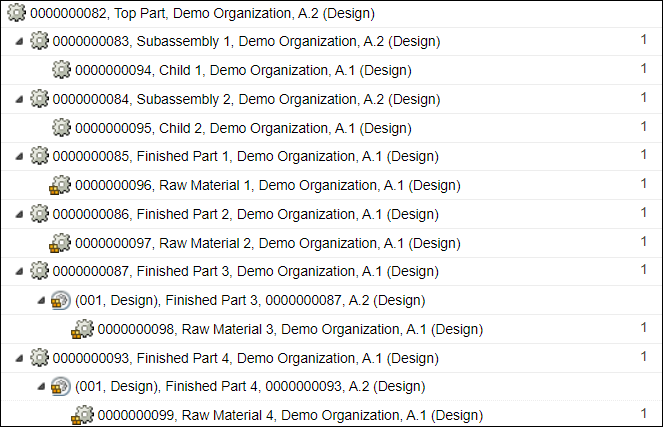
1. Erstellen Sie neue Koproduktionsobjekte.
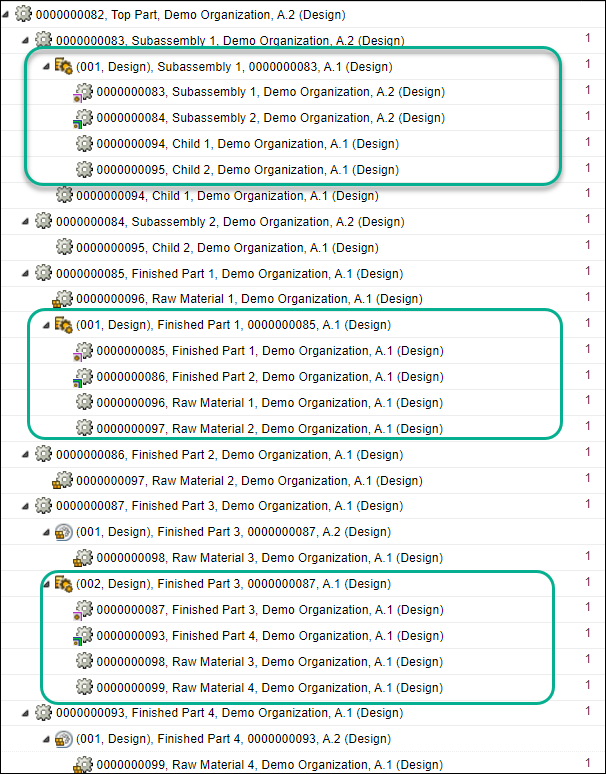
2. Erstellen Sie ein neues Teil Child E17 auf der Ordner-Browser-Seite. Beachten Sie, dass Child E17 nicht in der im Stücklisten-Transformator geöffneten Struktur enthalten ist.
Aufgrund der Geschäftsanforderungen muss Teil Child 1, das ebenfalls eine Koproduktions-Verwendung ist, durch Child E17 ersetzt werden. Sie können dies tun, indem Sie zuerst die Koproduktionsentitäten sammeln und dann die Aktion Massenaktualisierung von Fertigungsobjekten verwenden.
3. Öffnen Sie die Teile-Informationsseite des Teils Child 1.
4. Initiieren Sie in der Liste Aktionen die Aktion Massenaktualisierung von Fertigungsobjekten.
Elemente, für die die Aktion Massenaktualisierung von Fertigungsobjekten initiiert wird, sollten sich im eingecheckten Status befinden. |
Daraufhin wird das Dialogfenster Assistent für die Massenaktualisierung von Fertigungsobjekten geöffnet, in dem die ausgewählte Koproduktions-Verwendung Child 1 auf der Registerkarte Zielobjekte auswählen angezeigt wird.
5. Wählen Sie die Koproduktions-Verwendung Child 1 aus.
6. Klicken Sie im Dialogfenster Assistent für die Massenaktualisierung von Fertigungsobjekten auf  "Objekte sammeln".
"Objekte sammeln".
 "Objekte sammeln".
"Objekte sammeln".Das Dialogfenster Gesammelte Objekte zurückgeben wird geöffnet.
7. Klicken Sie in der Symbolleiste des Dialogfensters Gesammelte Objekte zurückgeben auf  "Koproduktionsteile sammeln".
"Koproduktionsteile sammeln".
 "Koproduktionsteile sammeln".
"Koproduktionsteile sammeln".Das Koproduktionsobjekt, das Child 1 mit der Identität (001, Design), Subassembly 1. 0000000083, A.1 (Design) zugeordnet ist, wird im Abschnitt Objekte sammeln gesammelt.
Ein Koproduktionsobjekt wird durch die Integration der primären und sekundären Teilestrukturen erstellt. Jede Änderung, die in den primären oder sekundären Strukturen erfolgt, muss auch in die Koproduktionsobjektstruktur integriert werden. Deshalb kann das Koproduktionsobjekt nicht direkt aktualisiert werden. Sie müssen die primären und sekundären Strukturen aktualisieren, bevor Sie die Koproduktionsobjektstruktur aktualisieren. In diesem speziellen Beispiel müssen Sie das primäre Teil sammeln, bevor Sie mit der Ersetzung fortfahren. Die Identität des primären Teils ist 0000000083, Subassembly 1, Demo Organization, A.2 (Design). Wenn Sie mit der Ersetzung fortfahren, indem Sie nur das Koproduktionsobjekt sammeln, wird die folgende Fehlermeldung angezeigt: Operation fehlgeschlagen. Sie müssen alle zugehörigen primären Teile, sekundären Teile und Koproduktions-Teile sammeln. Das System ermöglicht das Ersetzen von Teilen, selbst wenn Sie nur die primären oder sekundären Teile und nicht die Koproduktionsobjekte sammeln. In diesem speziellen Beispiel wird das primäre Teil gesammelt. |
8. Wählen Sie zum Sammeln des primären Teils in der Symbolleiste des Dialogfensters Gesammelte Objekte zurückgeben  "Objekte sammeln, für die das ausgewählte Objekt verwendet wird" aus. Das primäre Teil wird im Abschnitt Objekte sammeln gesammelt.
"Objekte sammeln, für die das ausgewählte Objekt verwendet wird" aus. Das primäre Teil wird im Abschnitt Objekte sammeln gesammelt.
 "Objekte sammeln, für die das ausgewählte Objekt verwendet wird" aus. Das primäre Teil wird im Abschnitt Objekte sammeln gesammelt.
"Objekte sammeln, für die das ausgewählte Objekt verwendet wird" aus. Das primäre Teil wird im Abschnitt Objekte sammeln gesammelt.Sie können auch die sekundären Teile mithilfe der Aktion  "Objekte sammeln, für die das ausgewählte Objekt verwendet wird" sammeln. "Objekte sammeln, für die das ausgewählte Objekt verwendet wird" sammeln. |
Im Dialogfenster Gesammelte Objekte zurückgeben werden derzeit drei Einträge angezeigt. Diese drei Einträge umfassen das ausgewählte Objekt, das ihm zugeordnete Koproduktionsobjekt und das primäre Teil, unter dem das ausgewählte Objekt vorhanden ist.
9. Klicken Sie auf OK. Das Dialogfenster Gesammelte Objekte zurückgeben wird geschlossen.
10. Im Dialogfenster Assistent für die Massenaktualisierung von Fertigungsobjekten werden nun die gesammelten Objekte angezeigt.
11. Klicken Sie auf Weiter.
12. Klicken Sie auf der Registerkarte Ersatz auswählen auf  , um den Typ und die Objekte auszuwählen, durch die die ausgewählten Zuordnungen ersetzt werden sollen. Suchen Sie bei diesem Beispiel nach dem Teil Child E17.
, um den Typ und die Objekte auszuwählen, durch die die ausgewählten Zuordnungen ersetzt werden sollen. Suchen Sie bei diesem Beispiel nach dem Teil Child E17.
 , um den Typ und die Objekte auszuwählen, durch die die ausgewählten Zuordnungen ersetzt werden sollen. Suchen Sie bei diesem Beispiel nach dem Teil Child E17.
, um den Typ und die Objekte auszuwählen, durch die die ausgewählten Zuordnungen ersetzt werden sollen. Suchen Sie bei diesem Beispiel nach dem Teil Child E17.13. Klicken Sie auf OK. Teil Child 1 wird durch Child E17 in der Koproduktionsobjektstruktur und unter dem primären Teil ersetzt.
Sobald die Ersetzung erfolgt ist, iteriert das System automatisch das Elternteil des ausgewählten Teils und das dem ausgewählten Objekt zugeordnete Koproduktionsobjekt. In diesem Beispiel werden das primäre Teil und das dem ausgewählten Objekt zugeordnete Koproduktionsobjekt iteriert.
Weitere Informationen
• Das System ermöglicht das Ersetzen von Teilen, selbst wenn Sie nur die primären Teile und nicht die Koproduktionsobjekte sammeln. In solchen Fällen erfolgt die Ersetzung nur für das primäre Teil. Sie können das Koproduktionsobjekt zu einem späteren Zeitpunkt aktualisieren. Dazu können Sie die Aktion  "Koproduktionsstruktur aktualisieren" verwenden, die im Abschnitt Koproduktion der Registerkarte Gefertigt aus des Stücklisten-Transformators verfügbar ist.
"Koproduktionsstruktur aktualisieren" verwenden, die im Abschnitt Koproduktion der Registerkarte Gefertigt aus des Stücklisten-Transformators verfügbar ist.
 "Koproduktionsstruktur aktualisieren" verwenden, die im Abschnitt Koproduktion der Registerkarte Gefertigt aus des Stücklisten-Transformators verfügbar ist.
"Koproduktionsstruktur aktualisieren" verwenden, die im Abschnitt Koproduktion der Registerkarte Gefertigt aus des Stücklisten-Transformators verfügbar ist.• Sie können zum Sammeln verschiedener Entitäten die verschiedenen Aktionen verwenden, die im Dialogfenster Gesammelte Objekte zurückgeben verfügbar sind. Sie können beispielsweise die Aktion  "Rohmaterial oder halbfertige Objekte sammeln" verwenden, um Rohmaterialien zu sammeln.
"Rohmaterial oder halbfertige Objekte sammeln" verwenden, um Rohmaterialien zu sammeln.
 "Rohmaterial oder halbfertige Objekte sammeln" verwenden, um Rohmaterialien zu sammeln.
"Rohmaterial oder halbfertige Objekte sammeln" verwenden, um Rohmaterialien zu sammeln.• Beachten Sie die zweiten Koproduktionsobjekte in der Struktur, die Gefertigt aus-Satz-Objekte enthalten.
• 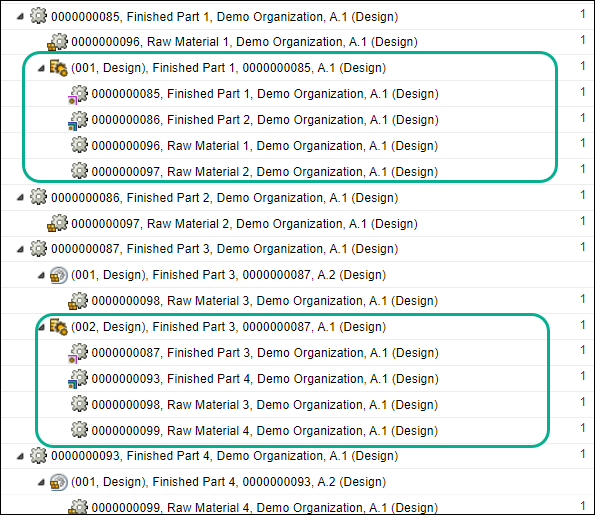
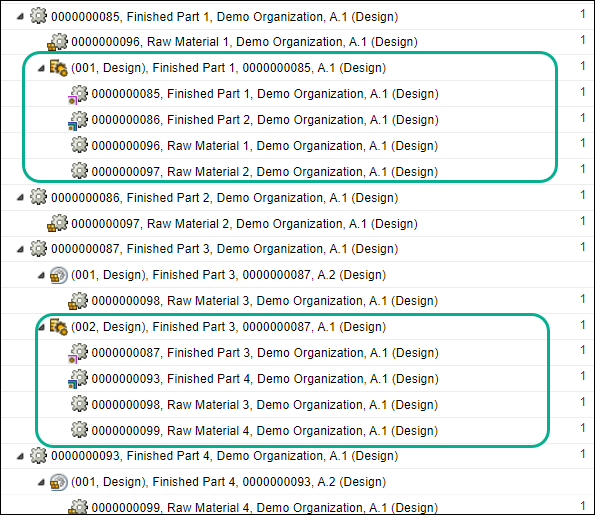
Bei ausgewählten Entitäten haben Sie die Option, nur die Gefertigt aus-Sätze und Koproduktionsobjekte zu sammeln. Das System ermöglicht es Ihnen, die Ersetzung fortzusetzen. Zum Ersetzen von Raw Material 3 können Sie z.B. fortfahren, indem Sie die folgenden zwei Entitäten sammeln:
◦ Gefertigt aus-Satz mit Identität (001, Design), Finished Part 3, 0000000087, A 2 (Design)
◦ Koproduktionsobjekt mit Identität (002, Design), Finished Part 3, 0000000087, A.1 (Design)
Bei ausgewählten Entitäten haben Sie die Option, nur die Gefertigt aus-Sätze zu sammeln. Das System ermöglicht es Ihnen, die Ersetzung fortzusetzen. Zum Ersetzen von Raw Material 3 können Sie z.B. fortfahren, indem Sie die folgende Gefertigt aus Satz-Element sammeln:
◦ Gefertigt aus-Satz mit Identität (001, Design), Finished Part 3, 0000000087, A 2 (Design)
• Beim Ersetzen von Rohmaterial wird das Elternteil, unter dem das Rohmaterial vorhanden ist, nach dem Abschluss nicht automatisch iteriert. Das Koproduktionsobjekt wird jedoch automatisch iteriert.